word中怎样定义自动生成目录的(让你秒懂Word自动生成目录的操作方法)
Word排版中自动生成目录一项是许多人的痛楚,特别是在制作长篇文档排版的时候,我们经常需要生成目录,那么生成目录要满足哪些条件呢?又应该如何生成呢?今天,小编就详细的为大家介绍讲解一下!
自动生成目录前提条件
首先,你要明白,不是什么样的长篇文档都适合生成目录的。我们需要满足一些基本条件,否则是不适合生成目录的。
条件一、我们这里设定一下生成目录需要有一个级别,比如:章、节、小节。我们可以设定1为章,1.1为节,1.1.1为小节。(当然,你也可以有1.1.1.1或者更多。也可以只有1.1;或者是1)
条件二、每一章、节、小节都必须要有一个短而且明确的标题。
条件三、生成目录之前肯定少不了给页码。

1、预览文档
先来看看,这篇长文档,有标题、有级别。
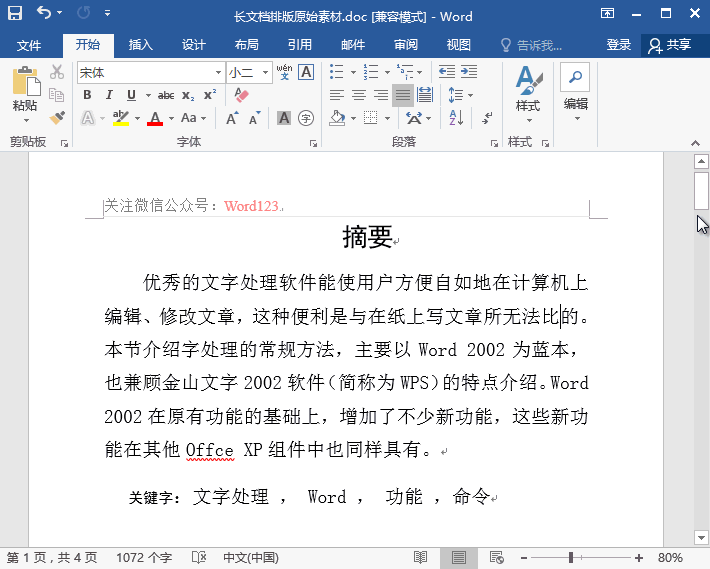
2、设置标题样式
1设为【样式1】;1.1设为【样式2】;1.1.1设为【样式3】。按照这样设置每个章节和小节。

3、插入页码
点击【插入】-【页眉和页脚】-【页码】。

4、自动生成目录
全部完成后,点击【引用】-【目录】-【自动目录1】,不要选择手动目录哟!

是不是很简单?欢迎大家共同探讨!
重要说明:点赞 关注后私信 2019 即可获取2019版软件。
,免责声明:本文仅代表文章作者的个人观点,与本站无关。其原创性、真实性以及文中陈述文字和内容未经本站证实,对本文以及其中全部或者部分内容文字的真实性、完整性和原创性本站不作任何保证或承诺,请读者仅作参考,并自行核实相关内容。文章投诉邮箱:anhduc.ph@yahoo.com






